こんにちは、相沢です。
今回はTwitterで話題になった、ダイソーの透明カレンダーについてレビューしたいと思います。
ミニフォトや公式写真などA4サイズ以外のものを挟む方法についてもご紹介いたします!
※本記事で仕様している画像の一部には、ぼかし加工済みのものが含まれます。
透明カレンダーについて

商品名:推し活応援!透明カレンダー
JAN:4549030991215
価格:110円(税込)
透明カレンダーはシート式なので、飾るためには別途フォトフレームが必要です。
通常のA4サイズだとクリアファイルが収まらないので、必ずA4クリアファイル対応のフォトフレームを購入しましょう!
【参考】
商品名:フォトフレーム(A4、クリアファイル対応)
サイズ:22×31cm
JAN:4549131940893
価格:110円(税込)
クリアファイルでオリジナルカレンダーを作る方法
作り方
①フォトフレームの背板を外す
②透明カレンダーを入れる
③クリアファイルを入れる
④フォトフレームの背板を戻す
クリアファイルは袋入りだと若干入れにくいです。
背景が白に近い場合
実際にフォトフレームに入れた画像がこちらです。
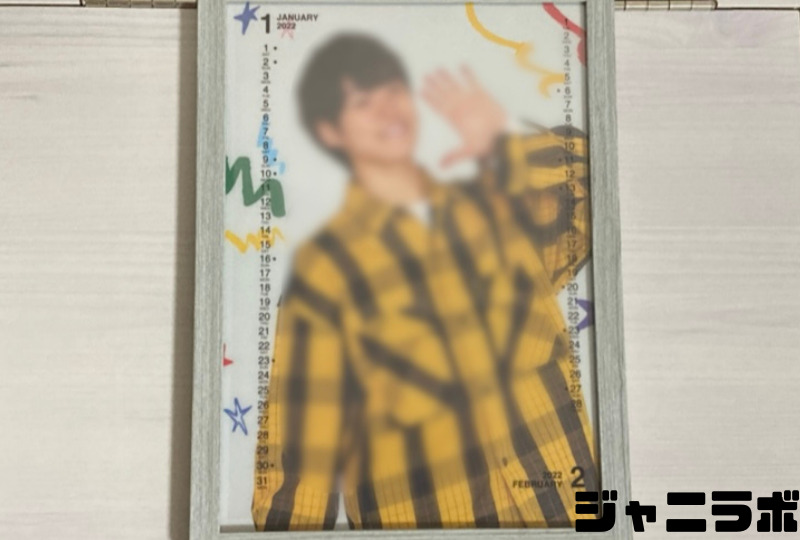

日付の印字が黒色なので、白っぽい背景との相性は抜群です。
ただし、黒に近い色味の部分は日付が少し読みにくくなります。
背景が黒に近い場合
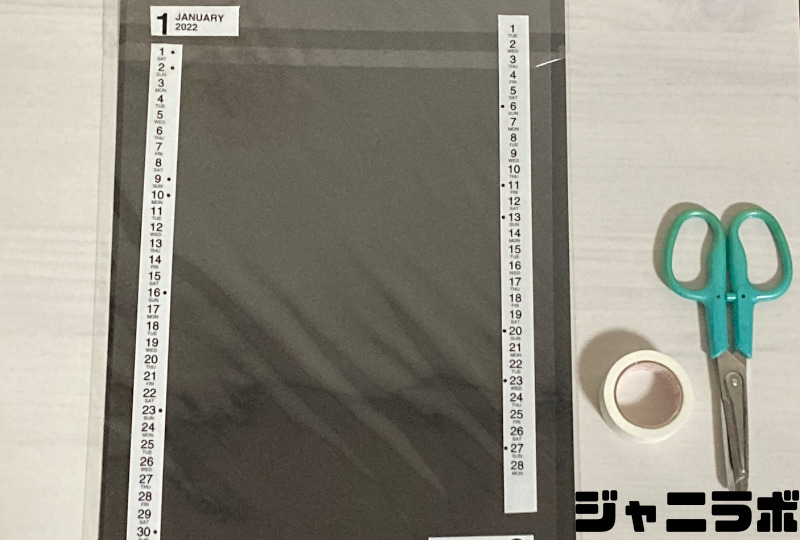
背景が黒に近いクリアファイルに透明カレンダーを乗せると、日付の印字が消えてしまいます。
その場合は、日付の裏側に白いマスキングテープを貼り付けるのがおすすめです。

四角く囲んでフレームっぽくしてしまうのも◎
切り抜きでオリジナルカレンダーを作る方法
作り方
①フォトフレームの背板を外す
②透明カレンダーを入れる
③切り抜きをクリアファイルに挟んで入れる
④フォトフレームの背板を戻す
クリアファイルが無ければ、透明のOPP袋でもOKです。

A4サイズのフライヤーでも作れます
透明度重視ならOPP袋

クリアファイルとOPP袋の比較画像を作成してみましたが・・・わかりにくいですね。
透明度重視ならOPP袋、傷・スレ防止ならクリアファイルに入れるといいと思います。
ミニフォトや公式写真でオリジナルカレンダーを作る方法
必要なもの

商品名:ファイルアルバム台紙(白) A4サイズ
JAN:4549131180848
価格:110円(税込)
作り方
①ミニフォト・公式写真などをスリーブに入れる
②アルバム台紙の透明フィルムをはがす
③①を台紙に貼り付けてフィルムを戻す
④リングの部分を切り離す
後の流れは切り抜きやクリアファイルと同じです。

実際にフォトフレームに入れた画像がこちら。
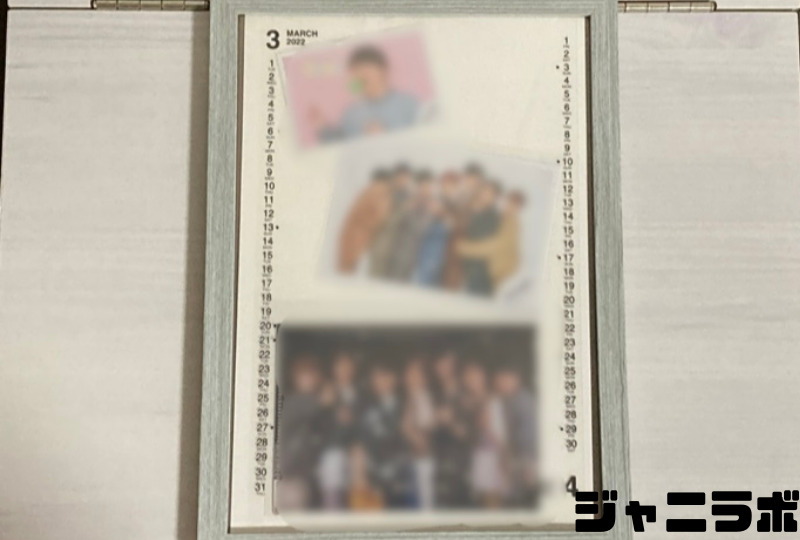
お気に入りのミニフォトや写真を使えるとなると選択肢がかなり広がりますね!
粘着力のある台紙なので、写真を傷つける可能性があります。
まとめ
今回はTwitterで話題になった、ダイソーの透明カレンダーについて紹介しました。
クリアファイル以外にも切り抜きやフライヤー、写真など様々なものが利用できるので、季節に応じた推しの画像で楽しくオリジナルカレンダーが作れそうです!
店舗によっては売り切れも出始めているようなので絵、見かけたら早めの入手がおすすめです。
記事内で使用したミニフォトに関しては、別の記事で収納方法や持ち運びにぴったりのアイテムなどを紹介しているので、ぜひ読んでみてくださいね。










コメント